Топ 10 најбољих додатака за Сафари (09.15.25)
<п> Сафари је вероватно једна од најчешће коришћених апликација на вашем Мац-у. Истина је, брз је и лак за употребу. А да би то било ефикасније и корисније, проширења или додаци се континуирано развијају и уводе. У овом тренутку, ако питате шта су Сафари екстензије, дошли сте на право место. Покушаћемо да одговоримо на сва ваша питања о Сафари проширењима што је више могуће. Шта је Сафари Ектенсион? <п> Сафари проширења која се називају и Сафари додаци, вашем веб прегледачу дају додатне функције које вам омогућавају да измените начин на који се веб локације појављују на вашем Мац рачунару, интегришите друге спољне услуге у прегледач и још много тога. Имајте на уму да Сафари понекад може ограничити могућности проширења. <п> Али овде је нешто важно на шта морате да запамтите пре инсталирања проширења, морате бити посебно опрезни. И зато што се покрећу у вашем прегледачу, постоје ризици. Нека проширења користе кључне информације попут бројева ваших кредитних картица и лозинки рачуна. Дакле, размислите пре него што кликнете на инсталл. Ако је могуће, истражите проширења која желите да инсталирате и прочитајте критике пре преузимања. Како инсталирати Сафари екстензије <п> Аппле је недавно покренуо потпуно нови одељак Сафари екстензија који вам омогућава да лако тражите додатке прегледача и инсталирате их једним кликом. То је најбоље и најсигурније место и начин за додавање додатака јер их је Аппле прегледао. <п> Да бисте инсталирали проширење Сафари, ево шта треба да урадите: <ли> Отворите <стронг> Сафари < / стронг> <ли> Изаберите <стронг> Проширења за Сафари & гт; Галерија. <ли> Кликните дугме <стронг> Инсталирај одмах које се налази поред проширења које желите да инсталирате. <п> <п> Ако не можете да пронађете проширење које вам треба одељак Сафари Ектенсионс, можете га директно преузети са веб локације вашег омиљеног програмера. Када преузмете, требало би да добијете датотеку са ознаком типа .сафариектз. Једноставно двапут кликните на датотеку да бисте започели процес инсталације. У случају да Аппле не буде домаћин проширења, Сафари ће од вас можда затражити да потврдите да ли верујете имг-у или не, пре него што наставите са инсталацијом. Топ 10 најбољих додатака за Сафари <п> Сада када знате која су проширења како их инсталирати, уђимо на нашу листу топ 10 Сафари додатака: 1. Адблоцк <п>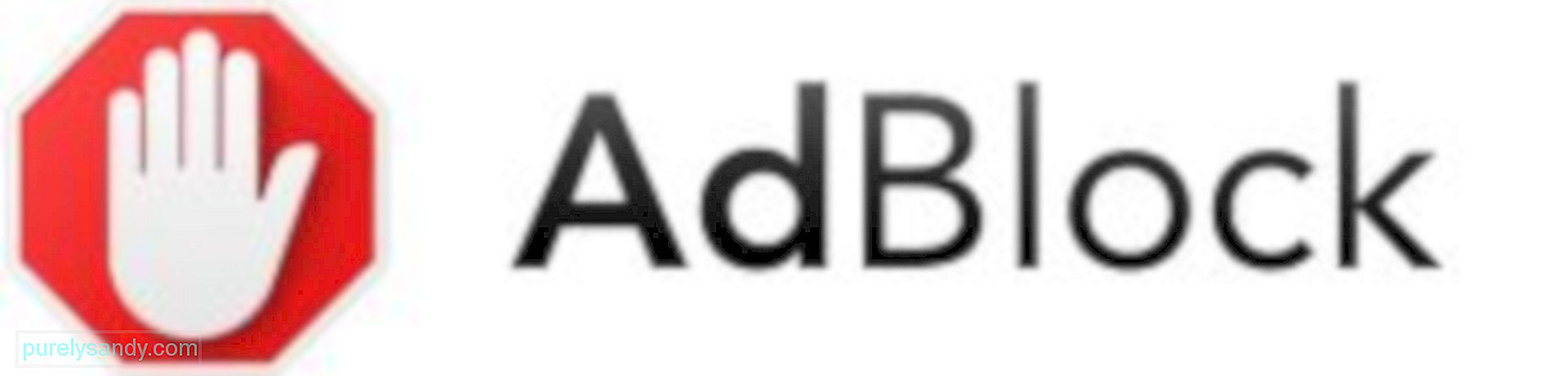 <п> Свакодневно посећујемо пуно веб локација. А ако приметите, постоје веб локације на којима се огласи изненада појављују, што вам отежава проналажење и прегледање онога што тражимо. <п> Једном када инсталирате Адблоцк, досадни искачући огласи биће ствар прошлости. Једном инсталирани, огласи се тренутно блокирају, што вам олакшава да видите само потребне информације. Иако је потребно неколико секунди да се инсталира ово проширење, чим је тамо, имате 100% шансе да прегледате веб локацију без огласа. Такође имате могућност прилагођавања подешавања дозвола за огласе да би се огласи приказивали на неким веб локацијама. 2. Поцкет <п>
<п> Свакодневно посећујемо пуно веб локација. А ако приметите, постоје веб локације на којима се огласи изненада појављују, што вам отежава проналажење и прегледање онога што тражимо. <п> Једном када инсталирате Адблоцк, досадни искачући огласи биће ствар прошлости. Једном инсталирани, огласи се тренутно блокирају, што вам олакшава да видите само потребне информације. Иако је потребно неколико секунди да се инсталира ово проширење, чим је тамо, имате 100% шансе да прегледате веб локацију без огласа. Такође имате могућност прилагођавања подешавања дозвола за огласе да би се огласи приказивали на неким веб локацијама. 2. Поцкет <п> 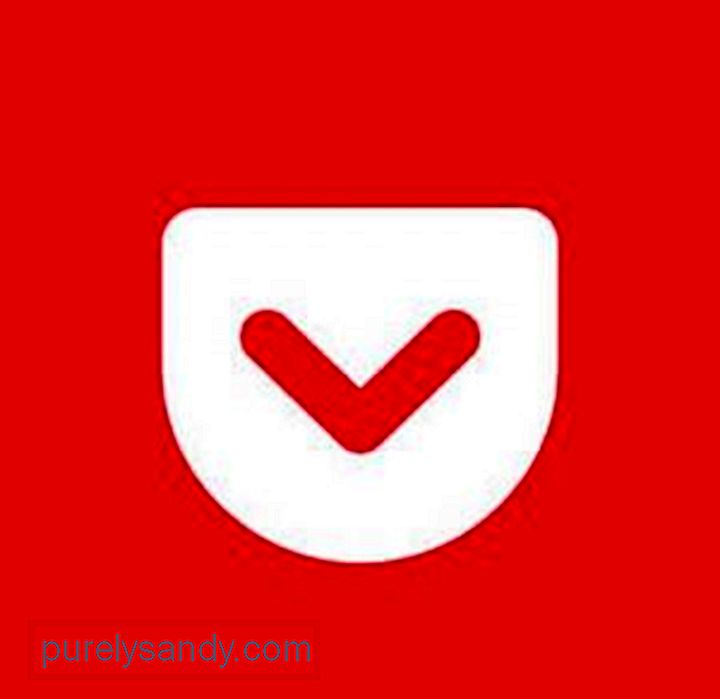 <п> Понекад вас ухвате између камена и тврдог дела, односно желите да довршите читање чланка на Интернету, али само журите. Срећом, Поцкет је ту да спаси ствар. <п> У случају да не знате шта је Поцкет, то је додатак за читање касније. Додатак вам омогућава чување чланака ван мреже и читање касније у ваше жељено време. Веома је згодан алат јер се синхронизује на свим вашим уређајима. То значи, чак и ако сте увек у покрету, сачуваним чланцима можете приступити помоћу мобилних уређаја. 3. НигхтЛигхт <п>
<п> Понекад вас ухвате између камена и тврдог дела, односно желите да довршите читање чланка на Интернету, али само журите. Срећом, Поцкет је ту да спаси ствар. <п> У случају да не знате шта је Поцкет, то је додатак за читање касније. Додатак вам омогућава чување чланака ван мреже и читање касније у ваше жељено време. Веома је згодан алат јер се синхронизује на свим вашим уређајима. То значи, чак и ако сте увек у покрету, сачуваним чланцима можете приступити помоћу мобилних уређаја. 3. НигхтЛигхт <п> 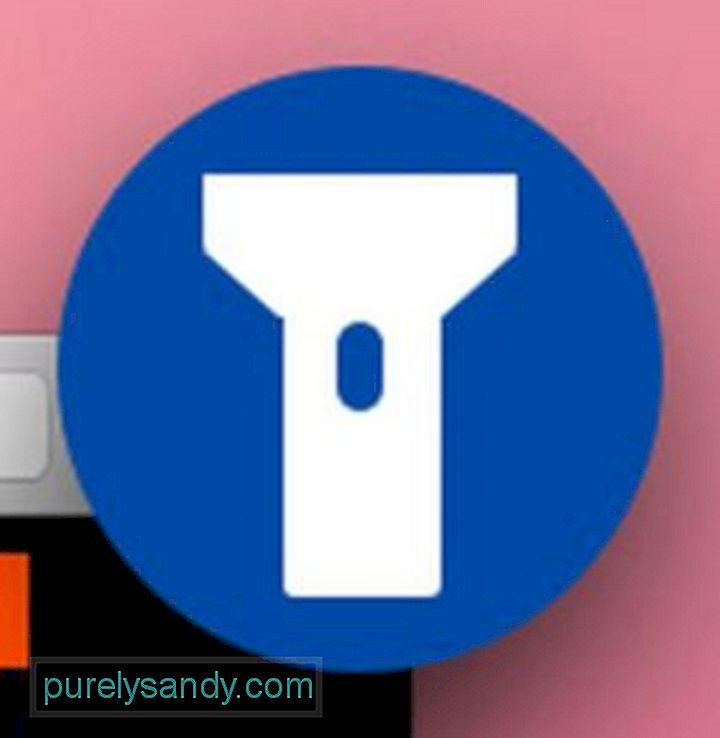 <п> Да ли се увек бавите озбиљним читањем усред ноћи? Ако је ваш одговор да, онда продужење НигхтЛигхт савршено одговара вашем начину живота. Зашто? Једноставно пребацује цео Интернет у ноћни режим. <п> Да бисте га користили, прво га инсталирајте. Након тога кликните на икону НигхтЛигхт да бисте је укључили или искључили. Не паничите ако тада и тамо не успе. Понекад је потребно да освежите страницу да бисте омогућили тамни режим. 4. Граммарли <п>
<п> Да ли се увек бавите озбиљним читањем усред ноћи? Ако је ваш одговор да, онда продужење НигхтЛигхт савршено одговара вашем начину живота. Зашто? Једноставно пребацује цео Интернет у ноћни режим. <п> Да бисте га користили, прво га инсталирајте. Након тога кликните на икону НигхтЛигхт да бисте је укључили или искључили. Не паничите ако тада и тамо не успе. Понекад је потребно да освежите страницу да бисте омогућили тамни режим. 4. Граммарли <п>  <п> Ако желите створити бољи излаз за писање, Граммарли је савршен за ваше потребе. Ово широко коришћено проширење Сафари може у тренутку открити граматичке грешке. Дакле, када пишете е-пошту, чланак, пост на блогу или пост на друштвеним мрежама, овај додатак за прегледач ће се побринути да ниједна граматичка грешка не поквари ваше писање. <п> Најбоља ствар у коришћењу Граммарли-а је та што једном кад постоји, не морате ништа да радите. Аутоматски открива штампарске и граматичке грешке и представља предложене исправке. Затим можете да кликнете на предлоге како би аутоматски променио реч или фразу без потребе за поновним уносом. 5. Отварач веб страница <п>
<п> Ако желите створити бољи излаз за писање, Граммарли је савршен за ваше потребе. Ово широко коришћено проширење Сафари може у тренутку открити граматичке грешке. Дакле, када пишете е-пошту, чланак, пост на блогу или пост на друштвеним мрежама, овај додатак за прегледач ће се побринути да ниједна граматичка грешка не поквари ваше писање. <п> Најбоља ствар у коришћењу Граммарли-а је та што једном кад постоји, не морате ништа да радите. Аутоматски открива штампарске и граматичке грешке и представља предложене исправке. Затим можете да кликнете на предлоге како би аутоматски променио реч или фразу без потребе за поновним уносом. 5. Отварач веб страница <п>  <п> Да ли обично отварате пуно картица и веб локација свакодневно? Отварач веб страница можда је само корисно проширење за вас. Једном када кликнете на њу, отвориће се одједном све веб локације које су вам потребне. <п> Да би то функционисало, морате ручно да додате веб локацију која вам је потребна. Копирајте и налепите УРЛ адресе веб локација које желите да отворите и само кликните на дугме Додај. Када завршите, кликните на дугме Сачувај. <п> Следећи пут када кликнете на дугме за отварање веб странице, одједном ће се отворити све веб локације које сте додали. То заиста штеди време. 6. Облога <п>
<п> Да ли обично отварате пуно картица и веб локација свакодневно? Отварач веб страница можда је само корисно проширење за вас. Једном када кликнете на њу, отвориће се одједном све веб локације које су вам потребне. <п> Да би то функционисало, морате ручно да додате веб локацију која вам је потребна. Копирајте и налепите УРЛ адресе веб локација које желите да отворите и само кликните на дугме Додај. Када завршите, кликните на дугме Сачувај. <п> Следећи пут када кликнете на дугме за отварање веб странице, одједном ће се отворити све веб локације које сте додали. То заиста штеди време. 6. Облога <п> 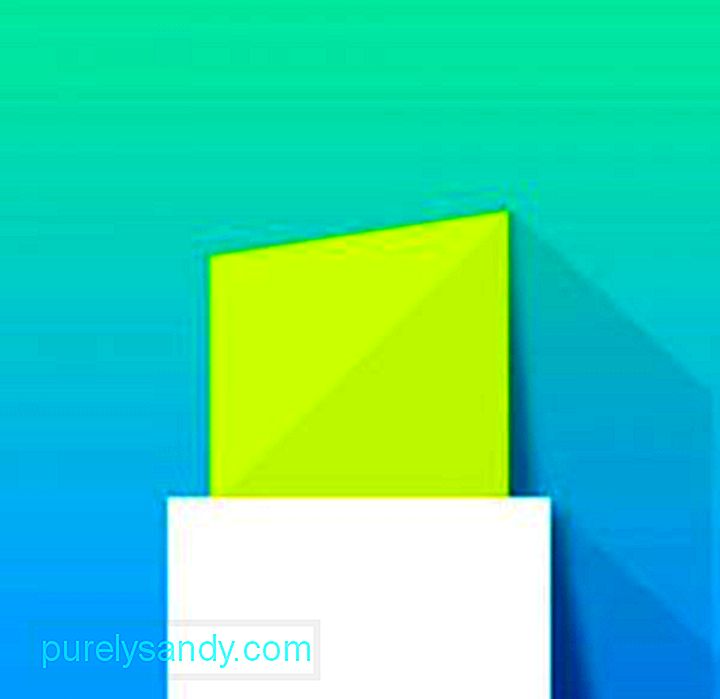 <п> Док прегледате Веб, видите и прочитате пуно чланака које вреди делити. Међутим, с обзиром да су неки чланци дугачки, а веб локација попуњена искачућим огласима, неки ће само прегледати и забележити одређене важне редове. <п> Сад, шта ако кажемо да постоји начин да се истакне важне редове и делите их са другима на вебу? Да, добро сте прочитали. Помоћу Линер можете лако повући и испустити одређени део чланка да бисте га истакли. Тада ће се појавити оквир за дијалог који вам омогућава да креирате прилагођену везу за лако дељење. Једном када неко кликне на везу, чланак ће се отворити са свим истакнутим текстом на месту. Није ли то цоол? 7. Сјајан снимак екрана <п>
<п> Док прегледате Веб, видите и прочитате пуно чланака које вреди делити. Међутим, с обзиром да су неки чланци дугачки, а веб локација попуњена искачућим огласима, неки ће само прегледати и забележити одређене важне редове. <п> Сад, шта ако кажемо да постоји начин да се истакне важне редове и делите их са другима на вебу? Да, добро сте прочитали. Помоћу Линер можете лако повући и испустити одређени део чланка да бисте га истакли. Тада ће се појавити оквир за дијалог који вам омогућава да креирате прилагођену везу за лако дељење. Једном када неко кликне на везу, чланак ће се отворити са свим истакнутим текстом на месту. Није ли то цоол? 7. Сјајан снимак екрана <п> 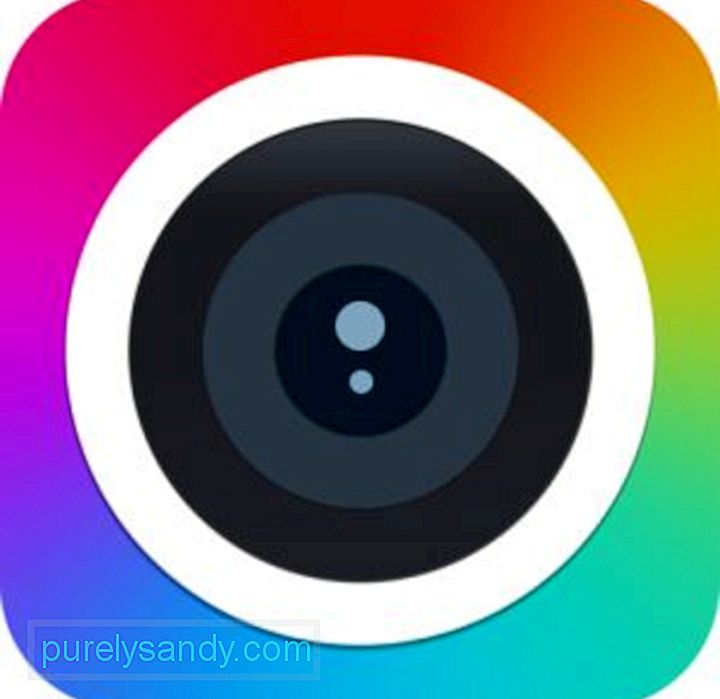 <п> Понекад ћете можда морати да направите снимак екрана одређене веб странице, направите неке кратке напомене и пошаљете је другим људима. Тужно је рећи да Мацова уграђена алатка за снимак екрана не дозвољава вам да коментаришете снимак екрана без да га претходно отворите. <п> Авесоме Сцреенсхот вам омогућава да урадите оно што вам треба за мање од једног минута. Након што кликнете на икону додатка, можете одлучити да снимите целу веб страницу, забележите одређени део странице или једноставно забележите видљиви део странице. Када имате снимак екрана, можете га лако коментарисати и сачувати. То је тако лако! 8. ЛастПасс <п>
<п> Понекад ћете можда морати да направите снимак екрана одређене веб странице, направите неке кратке напомене и пошаљете је другим људима. Тужно је рећи да Мацова уграђена алатка за снимак екрана не дозвољава вам да коментаришете снимак екрана без да га претходно отворите. <п> Авесоме Сцреенсхот вам омогућава да урадите оно што вам треба за мање од једног минута. Након што кликнете на икону додатка, можете одлучити да снимите целу веб страницу, забележите одређени део странице или једноставно забележите видљиви део странице. Када имате снимак екрана, можете га лако коментарисати и сачувати. То је тако лако! 8. ЛастПасс <п>  <п> Имате ли неколико рачуна на разним веб локацијама који вам је већ тешко да се сетите свих својих корисничких имена и лозинки? Не брините више. ЛастПасс вам можда само помаже. <п> ЛастПасс је услуга заснована на Интернету која вам омогућава да управљате не само лозинком, већ и осталим подацима који ће вам бити потребни за ваше Сафари сесије. Можда сте забринути због његове приватности. Не брините Сви ваши подаци су ускладиштени и заштићени високим нивоом шифрирања. Будите уверени да ништа неће поћи по злу и ниједна информација не дође у погрешне руке. 9. Дугме приквачи <п>
<п> Имате ли неколико рачуна на разним веб локацијама који вам је већ тешко да се сетите свих својих корисничких имена и лозинки? Не брините више. ЛастПасс вам можда само помаже. <п> ЛастПасс је услуга заснована на Интернету која вам омогућава да управљате не само лозинком, већ и осталим подацима који ће вам бити потребни за ваше Сафари сесије. Можда сте забринути због његове приватности. Не брините Сви ваши подаци су ускладиштени и заштићени високим нивоом шифрирања. Будите уверени да ништа неће поћи по злу и ниједна информација не дође у погрешне руке. 9. Дугме приквачи <п>  <п> Ако уживате да користите Пинтерест, требало би да имате додатак Пин Ит Буттон на свом Сафарију. Помоћу овог проширења можете лако делити закачене фотографије на Пинтересту и делити фотографије постаће прилично лак задатак. Не морате да се пријавите на свој Пинтерест налог. Само једним кликом ваш задатак је готов. 10. ХоверСее <п>
<п> Ако уживате да користите Пинтерест, требало би да имате додатак Пин Ит Буттон на свом Сафарију. Помоћу овог проширења можете лако делити закачене фотографије на Пинтересту и делити фотографије постаће прилично лак задатак. Не морате да се пријавите на свој Пинтерест налог. Само једним кликом ваш задатак је готов. 10. ХоверСее <п>  <п> ХоверСее је врло занимљиво проширење које вам омогућава да задржите показивач изнад било које везе, слике или видео записа и видите његов преглед. Уз овај додатак нема потребе да отварате везу да бисте сазнали да ли је вредно вашег времена. Како управљати проширењем за Сафари <п> Својим додацима за Сафари можете лако управљати из прегледача. Следите кораке у наставку: <ли> Ако Сафари још увек није покренут, покрените га. <ли> Идите на <стронг> Преференцес & гт; Додаци. <ли> Када се налазите на картици Проширења, можете да управљате инсталираним додацима. Можете их све укључити или искључити одједном или то учинити појединачно. <ли> Проширења која сте инсталирали треба да буду наведена у левом окну. Ако одаберете одређено проширење, његови детаљи и поставке биће приказани у десном окну. <ли> Имајте на уму да нека Сафари проширења немају опције подешавања. Ако сте га инсталирали, најмање што можете је да га омогућите или онемогућите. <п> Како онемогућити проширење Сафари <п> Дође тренутак када пронађемо одређени продужење више није корисно. Ево како да онемогућите или деинсталирате додатак: <ли> Идите у мени <стронг> Сафари , а затим изаберите <стронг> Преференцес & гт; Проширења. <ли> Изаберите додатак који желите да онемогућите. <ли> Онемогућите га уклањањем ознаке <стронг> Омогући <ли> Ако не желите да га поново користите, кликните на дугме <стронг> Деинсталирај да бисте га избрисали. Резиме<п> Ваше Сафари искуство до сада је могло бити врло добро, али и даље га можете побољшати помоћу ових проширења. Не само да ће вашем прегледачу додати сјајне функције; такође ће вам помоћи да повећате продуктивност. <п> Затим опет можете учинити више како бисте осигурали да максимално искористите своје искуство прегледавања Сафарија. Инсталирајте Оутбите МацРепаир. Овај сјајни алат може скенирати ваш Мац и препознати датотеке и апликације које можда утичу на перформансе рачунара што резултира тромом продуктивношћу. <п> Ако знате друга проширења која заслужују да буду уврштена на ову листу, слободно обавестите нас. Будите у току, јер је на путу пуно занимљивих и сјајних чланака.
<п> ХоверСее је врло занимљиво проширење које вам омогућава да задржите показивач изнад било које везе, слике или видео записа и видите његов преглед. Уз овај додатак нема потребе да отварате везу да бисте сазнали да ли је вредно вашег времена. Како управљати проширењем за Сафари <п> Својим додацима за Сафари можете лако управљати из прегледача. Следите кораке у наставку: <ли> Ако Сафари још увек није покренут, покрените га. <ли> Идите на <стронг> Преференцес & гт; Додаци. <ли> Када се налазите на картици Проширења, можете да управљате инсталираним додацима. Можете их све укључити или искључити одједном или то учинити појединачно. <ли> Проширења која сте инсталирали треба да буду наведена у левом окну. Ако одаберете одређено проширење, његови детаљи и поставке биће приказани у десном окну. <ли> Имајте на уму да нека Сафари проширења немају опције подешавања. Ако сте га инсталирали, најмање што можете је да га омогућите или онемогућите. <п> Како онемогућити проширење Сафари <п> Дође тренутак када пронађемо одређени продужење више није корисно. Ево како да онемогућите или деинсталирате додатак: <ли> Идите у мени <стронг> Сафари , а затим изаберите <стронг> Преференцес & гт; Проширења. <ли> Изаберите додатак који желите да онемогућите. <ли> Онемогућите га уклањањем ознаке <стронг> Омогући <ли> Ако не желите да га поново користите, кликните на дугме <стронг> Деинсталирај да бисте га избрисали. Резиме<п> Ваше Сафари искуство до сада је могло бити врло добро, али и даље га можете побољшати помоћу ових проширења. Не само да ће вашем прегледачу додати сјајне функције; такође ће вам помоћи да повећате продуктивност. <п> Затим опет можете учинити више како бисте осигурали да максимално искористите своје искуство прегледавања Сафарија. Инсталирајте Оутбите МацРепаир. Овај сјајни алат може скенирати ваш Мац и препознати датотеке и апликације које можда утичу на перформансе рачунара што резултира тромом продуктивношћу. <п> Ако знате друга проширења која заслужују да буду уврштена на ову листу, слободно обавестите нас. Будите у току, јер је на путу пуно занимљивих и сјајних чланака.
Иоутубе видео: Топ 10 најбољих додатака за Сафари
09, 2025

